Ratpoison – тайтловый менеджер рабочих столов. Достаточно прост и минималистичен, не требует посторонних библиотек и предлагает простое и удобное управление окнами. Хотя, конечно, оно может быть и непривычным, выглядит это примерно так:
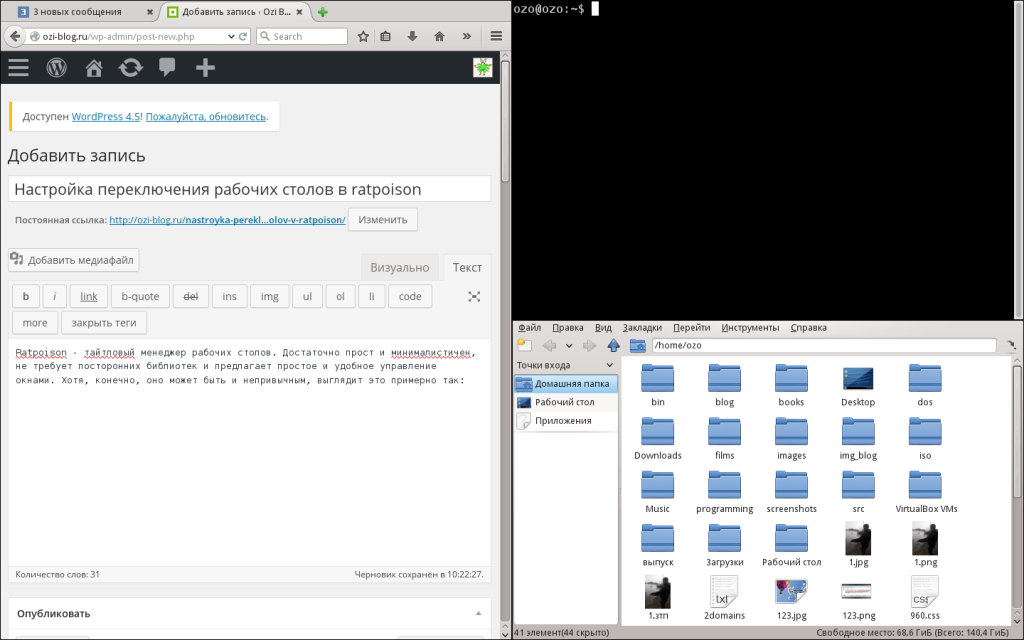
Нет никаких панелей (их на самом деле можно прикрутить, но зачем?). Однако, попользовавшись подобным, на обычные окошки нет сил смотреть. Так как их размер требуется периодически изменять, открывать и скрывать их зачем-то. В ratpoison это обычно не нужно.
Для еще большего удобства вместе с ratpoison поставляется скрипт rpws. Он даёт возможность использовать несколько рабочих столов.
Грубо говоря, я даже делением окон пользуюсь достаточно редко. Именно там где это удобно – при редактировании документов, когда необходимо видеть исходный вариант и результат одновременно. Для всего остального – просто раскидываю полные окна по разным рабочим столам.
Настройка использования rpws совместно с ratpoison
Всё очень просто, достаточно прописать в ~/.ratpoisonrc следующую строчку:
exec rpws init N -k
Где N – число больше двух, теперь при запуске ratpoison rpws создаст N рабочих столов и назначит следующие клавиши:
| Alt+F(N) | Перейти на рабочий стол N, Alt+F1 переключает на первый рабочий стол |
| Ctrl+Alt+Клавиша_вправо | Перейти на следующий рабочий стол |
| Ctrl+Alt+Клавиша_влево | Перейти на предыдущий рабочий стол |
| Ctrl+Alt+Windows+F(N) | Переместить окно на рабочий стол N |
| Ctrl+Alt+> | Переместить окно на следующий рабочий стол |
| Ctrl+Alt+< | Переместить окно на предыдущий рабочий стол |
Но мне они показались неудобными, хотя бы использование комбинации Ctrl-Alt-Windows-F2 для перемещения окна на второй рабочий стол – сломает мои руки. Поэтому я решил назначить все клавиши самостоятельно.
Назначение быстрых клавиш rpws в ~/.ratpoisonrc
Для этого нужно написать чуть больше строчек в конфигурационном файле ratpoison, который лежит в домашней папке и называется .ratpoisonrc:
#инициализация 6 рабочих столов без горячих клавиш exec rpws init 6 #переключение рабочих столов комбинацией Windows+цифра definekey top s-1 exec rpws 1 definekey top s-2 exec rpws 2 definekey top s-3 exec rpws 3 definekey top s-4 exec rpws 4 definekey top s-5 exec rpws 5 definekey top s-6 exec rpws 6 #отправка окна на рабочий стол N комбинацией Windows+F(N) definekey top s-F1 exec rpws move1 definekey top s-F2 exec rpws move2 definekey top s-F3 exec rpws move3 definekey top s-F4 exec rpws move4 definekey top s-F5 exec rpws move5 definekey top s-F6 exec rpws move6 #Windows+право или +лево перемещает на следующий #или предыдущий рабочий стол definekey top s-Right exec rpws next definekey top s-Left exec rpws prev #Windows+верх или +низ перемещает окно на следующий #или предыдущий рабочий стол definekey top s-Up exec rpws movenext definekey top s-Down exec rpws moveprev
Ну и вкратце про сами комбинации быстрых клавиш:
- C – обозначает Ctrl
- S – клавишу windows
- M – Alt
Запись C-S-M-q обозначает последовательное нажатие и удерживание Ctrl+Windows+Alt+q.

Ваш комментарий будет первым